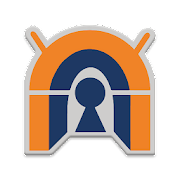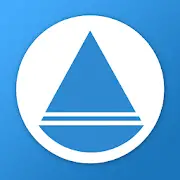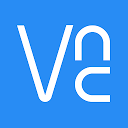Het gebruik van de smartphone voor bijna elke actie is de afgelopen jaren toegenomen, als u een systeem- of netwerkbeheerder bent, is het zeer waarschijnlijk dat u op afstand toegang heeft moeten krijgen tot een van uw werkcomputers om een specifieke configuratie uit te voeren. Hetzelfde gebeurt als u toegang wilt tot de computer van een familielid of vriend, en zelfs uw eigen computers om een actie uit te voeren of ze gewoon uit te zetten wanneer we ze aan hebben laten staan terwijl we een taak uitvoeren. Vandaag laten we u in dit artikel zien hoe u uw computer op afstand kunt bedienen met uw mobiel, met behulp van verschillende applicaties en platforms.
Apps om de computer vanaf de mobiel te bedienen
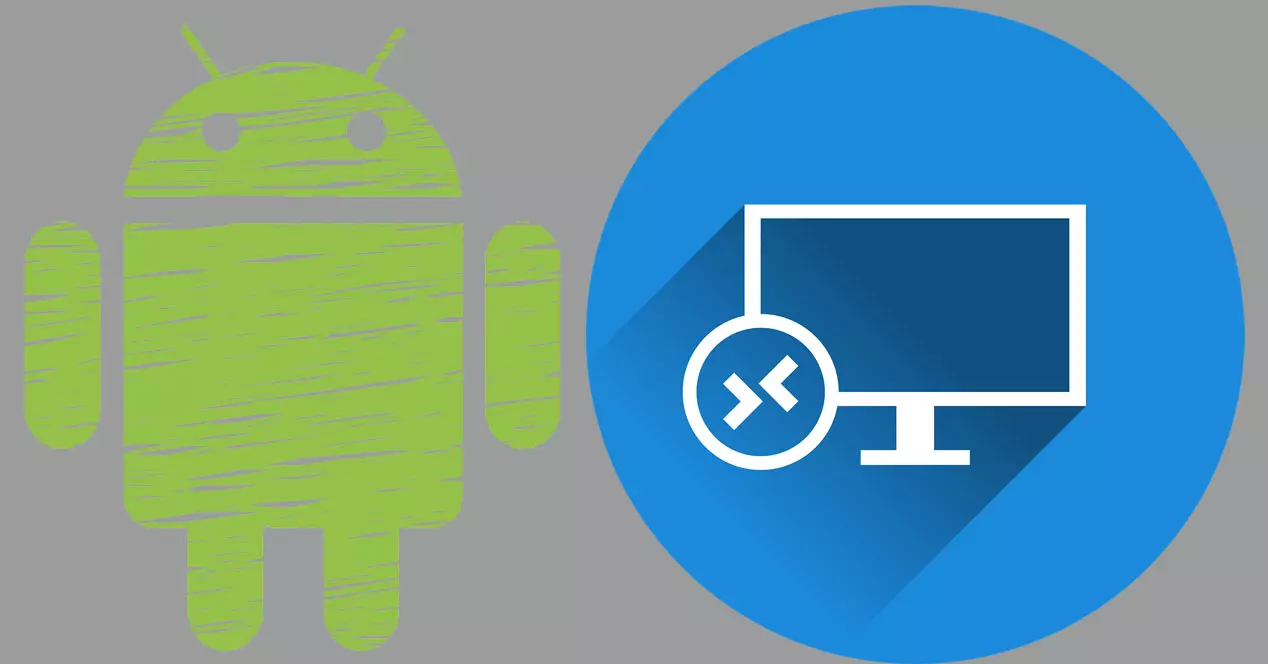
Het bedienen van de computer vanaf onze smartphone is erg handig om een document te bekijken, een bestand te openen, te controleren of openstaande taken zijn voltooid of om de computer op afstand uit te schakelen als we hem aan hebben gelaten. Momenteel hebben we een groot aantal volledig gratis opties om deze acties uit te voeren. Vervolgens laten we u alle alternatieven zien die we hebben.
VPN en Windows Extern bureaublad
Dakramen en raamkozijnen gebruikt het RDP-protocol voor Remote Desktop, dit is ideaal om verbinding te maken met onze Windows-computer op het lokale netwerk en deze op afstand te bedienen, maar als we verbinding willen maken vanaf internet, is het absoluut noodzakelijk om een specifieke poort op onze router te openen naar de computer die we willen besturen. Om veiligheidsredenen mogen we nooit de corresponderende poort openen, zelfs niet de poort veranderen in een poort die niet standaard is, het is absoluut noodzakelijk om een VPN server die we in huis hebben.
Als je thuis een NAS-server met een VPN-server hebt, of het nu OpenVPN, WireGuard of IPsec, de eerste stap die u moet doen, is verbinding maken met de VPN-server, later kunt u verbinding maken via Remote Desktop via het lokale privé-IP-adres. Op deze manier wordt al het verkeer volledig gecodeerd en geverifieerd, wat een redelijk sterke beveiliging toevoegt laag op de verbinding. Vervolgens kunt u de applicaties downloaden om thuis verbinding te maken met de VPN-server, afhankelijk van het gekozen protocol moet u het een of het ander installeren:
Nadat u de VPN-verbinding met de thuisserver tot stand heeft gebracht, kunnen we de Remote Desktop-applicatie installeren en gebruiken voor: Android, waarmee we op afstand verbinding kunnen maken met onze computer en deze kunnen bedienen:
We gebruiken deze methode persoonlijk om lokaal verbinding te maken zonder dat we iets hoeven te installeren, en we hoeven alleen deze functie in ons Windows-besturingssysteem te activeren om het te gebruiken. De gebruikersnaam en het wachtwoord die we moeten gebruiken, zijn de Windows-inloggegevens die we hebben geconfigureerd.
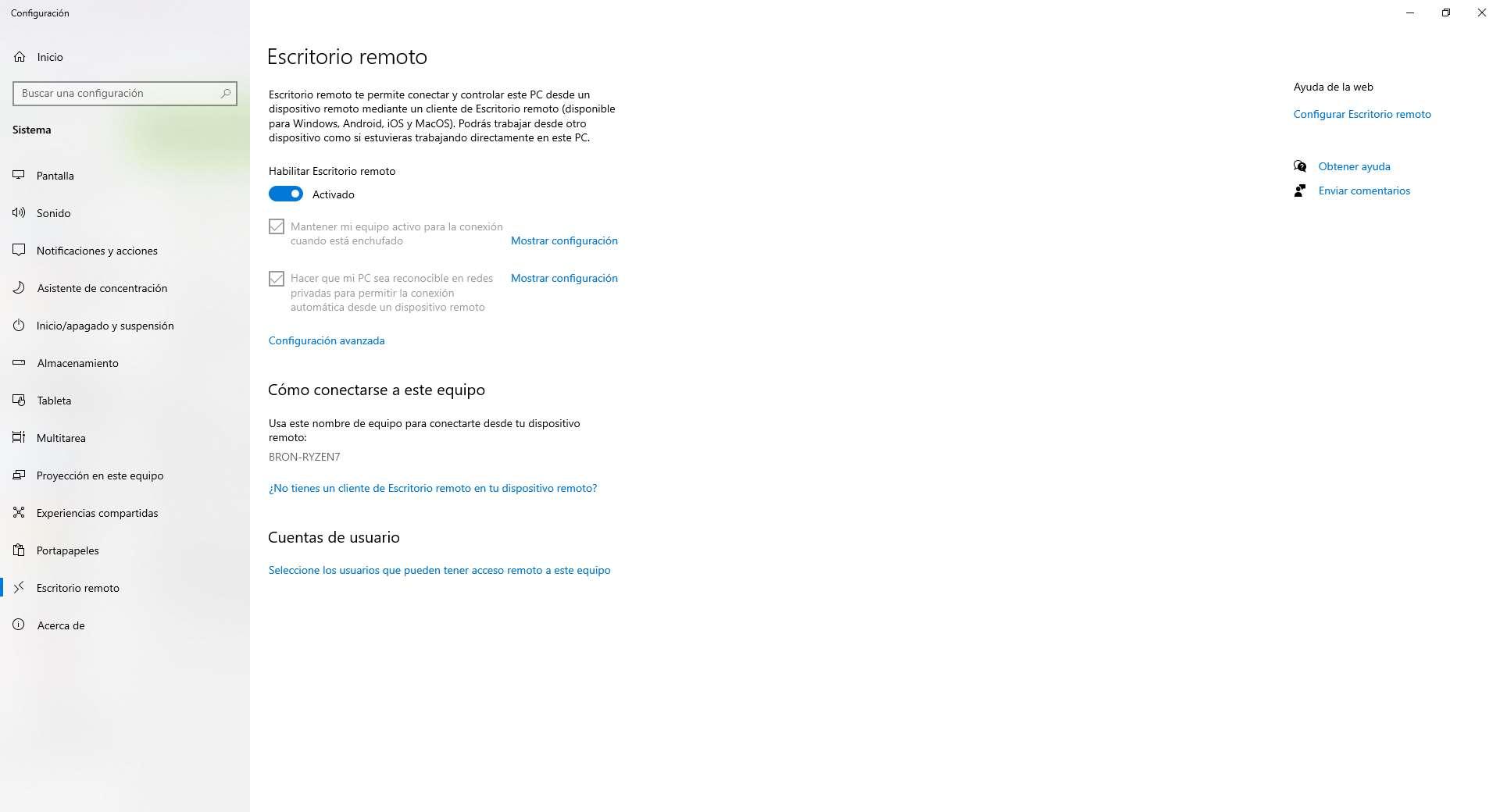
Zodra de externe desktop is geactiveerd, hebben we er toegang toe via lokaal zonder VPN als we ons op hetzelfde netwerk bevinden, en via lokaal met VPN als we ons buiten het netwerk bevinden.
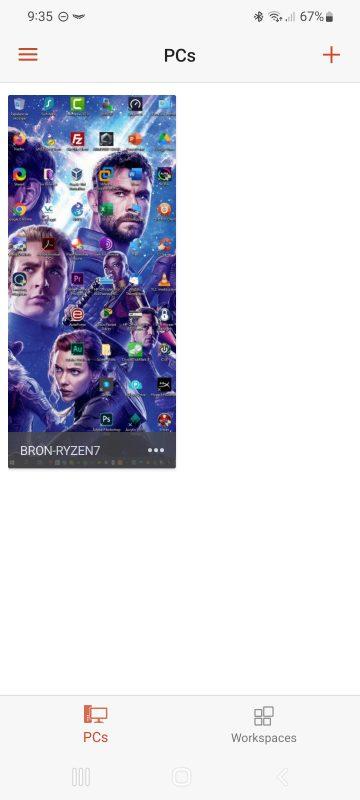
Dankzij dit remote desktop-protocol hoeven we geen software van derden te gebruiken om het te gebruiken, maar als u op afstand verbinding wilt maken met internet, is de stap van het gebruik van de VPN-server essentieel voor uw veiligheid.
Google Chrome Extern bureaublad
Dit is ook een zeer veilige en gemakkelijk te gebruiken optie. Google Chrome remote desktop stelt ons in staat om op afstand verbinding te maken om technische ondersteuning te bieden. Het enige dat we nodig hebben, is dat de Google Chrome-browser op onze computer is geïnstalleerd, bovendien is deze compatibel met Windows, Linux en ook macOS, natuurlijk, het is een volledig gratis service.
Om verbinding te maken, moeten we de Chrome-webbrowser openen en de authenticatiecode invoeren. Alles gaat veilig en versleuteld, zodat we met garanties toegang hebben tot een ander apparaat. Over het algemeen is deze optie ideaal om een pc te bedienen waar iemand voor staat, om ons de verbindingscode te vertellen, ideaal om een andere gebruiker te helpen.
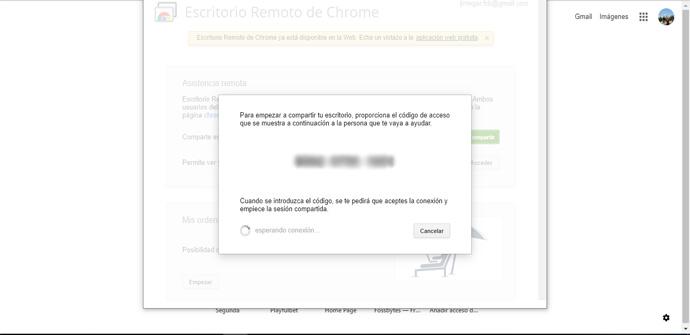
Het is een van de beste opties om op afstand verbinding te maken met onze Windows vanaf een Android-apparaat, maar het is erg belangrijk om de code te hebben die Chrome genereert om de verbinding tot stand te brengen. In dit geval hebben we geen enkel type VPN, open poorten of wat dan ook nodig.
Als we ons Google-account in Chrome hebben geconfigureerd, kunnen we de extensie voor de webbrowser downloaden en later verbinding maken met alle computers waarop we het hebben geconfigureerd, volledig gratis en zonder achter de computer te zitten (controle zonder toezicht ).
Opperste controle
SupRemo Control is een van de meest aanbevolen programma's voor extern bureaublad, zowel voor thuisomgevingen met niet-commercieel persoonlijk gebruik als voor professionele omgevingen, waar we verbinding moeten maken met tientallen computers om technische ondersteuning te bieden. Dit programma voor niet-commercieel gebruik is volledig gratis, we zullen het programma voor Windows op onze computer kunnen installeren en het later op afstand kunnen openen met de Android-app. Als we meerdere computers hebben, kunnen we het programma altijd op alle computers installeren. Eenmaal geïnstalleerd, kunnen we inloggen met een email account, en voeg de verschillende computers toe aan het adresboek, op deze manier zullen we een volledige lijst kunnen zien met alle apparatuur die we gemakkelijk en snel kunnen bedienen.
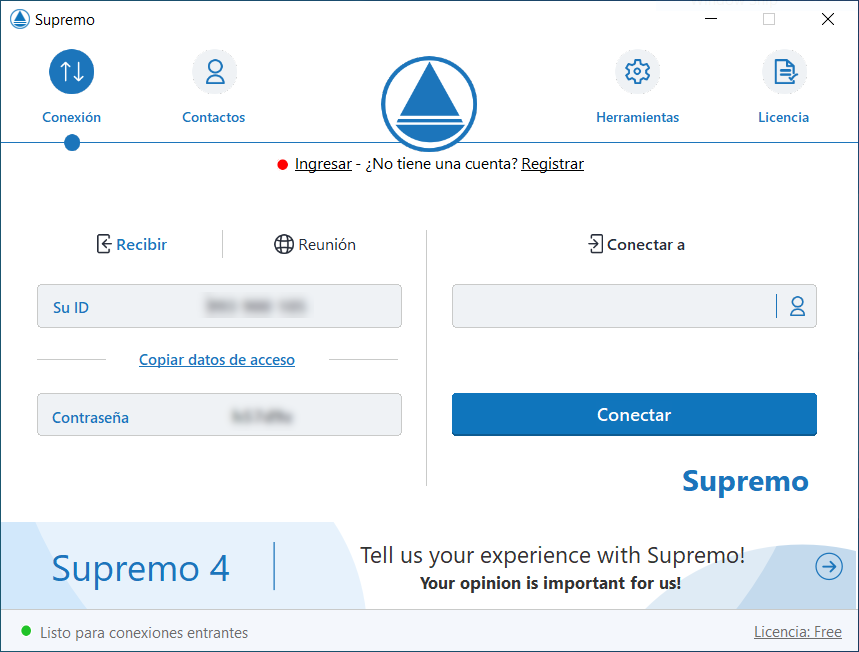
Dit programma maakt gebruik van omgekeerde verbindingen om communicatie tot stand te brengen, daarom is het niet nodig om welk type VPN dan ook te gebruiken of een poort te openen, aangezien we NAT-traversal gebruiken voor communicatie. Dit is ideaal voor elke gebruiker om zijn computers snel en gemakkelijk te bedienen, zonder ingewikkelde configuraties. Een andere functie die we erg leuk vinden, is de mogelijkheid om een lijst met toegestane ID's op de verschillende computers te maken, op deze manier kunnen we onze computer beschermen tegen mogelijke indringers met dit programma, het is nog een beveiligingslaag.
In de officiële Google Play store kun je de client downloaden om verbinding te maken met de verschillende computers waarop je het programma hebt geïnstalleerd.
SupRemo heeft ook een applicatie genaamd SupRemo Mobile Assist waarmee we onze Android-smartphone op afstand kunnen bedienen, op deze manier kunnen we onze smartphone op afstand bedienen en acties uitvoeren.
VPN en VNC
In dit geval bevinden we ons in een scenario dat vergelijkbaar is met dat van Windows Remote Desktop. Als we VNC gebruiken om lokaal verbinding te maken (op hetzelfde lokale netwerk), kunnen we VNC ook gebruiken om op afstand verbinding te maken, maar in dit geval door een beveiligingslaag toe te voegen op basis van een VPN die we willen. Als we thuis een OpenVPN-, WireGuard- of IPsec-server hebben, kunt u eerst verbinding maken met de VPN-server, en als u eenmaal bent verbonden, kunt u VNC gebruiken om de externe desktopverbinding met onze computer tot stand te brengen.
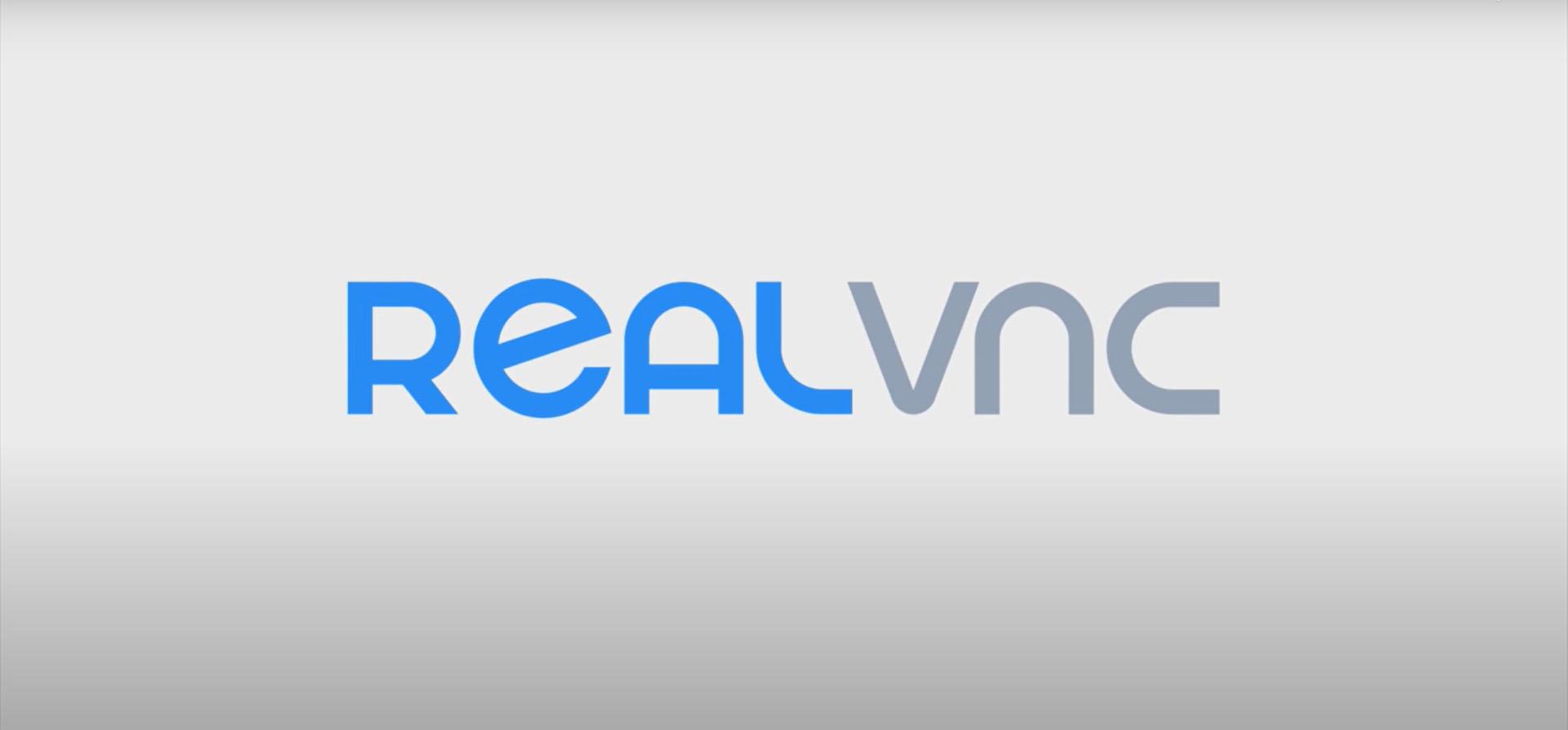
Het eerste dat u moet doen, is het VNC-programma op de computer installeren, we hebben momenteel volledig gratis VNC-programma's zoals: TightVNC , we moeten het installeren, configureren en dan hebben we lokaal toegang tot de computer (met VPN). We moeten er rekening mee houden dat het officiële RealVNC-programma wordt betaald, dus we moeten rekening houden met en onze toevlucht nemen tot andere programma's die hetzelfde protocol gebruiken.
In dit geval raden we ook aan om vooraf VNC te gebruiken met behulp van een VPN, zodat u geen poort op de router naar uw computer hoeft te openen, op deze manier hoeft u alleen de poort naar de VPN-server te openen en hebben we toegang tot alle computers. van het lokale netwerk. Natuurlijk is VNC compatibel met alle besturingssystemen en niet alleen met Windows, dus we kunnen alle computers die we willen op afstand bedienen.
Teamviewer
TeamViewer is een van de meest populaire en complete opties om het externe bureaublad te gebruiken en de verschillende computers te besturen. Dit programma is compatibel met elk besturingssysteem zoals Windows of MacOS, daarnaast hebben we volledig gratis applicaties voor Android en iPhone, zodat we alle computers kunnen besturen die we willen, het is alleen nodig om de verbindings-ID en het benodigde wachtwoord te hebben. Dit programma is zeer bekend, in dit artikel hebben we het er zelfs al vaak over gehad.
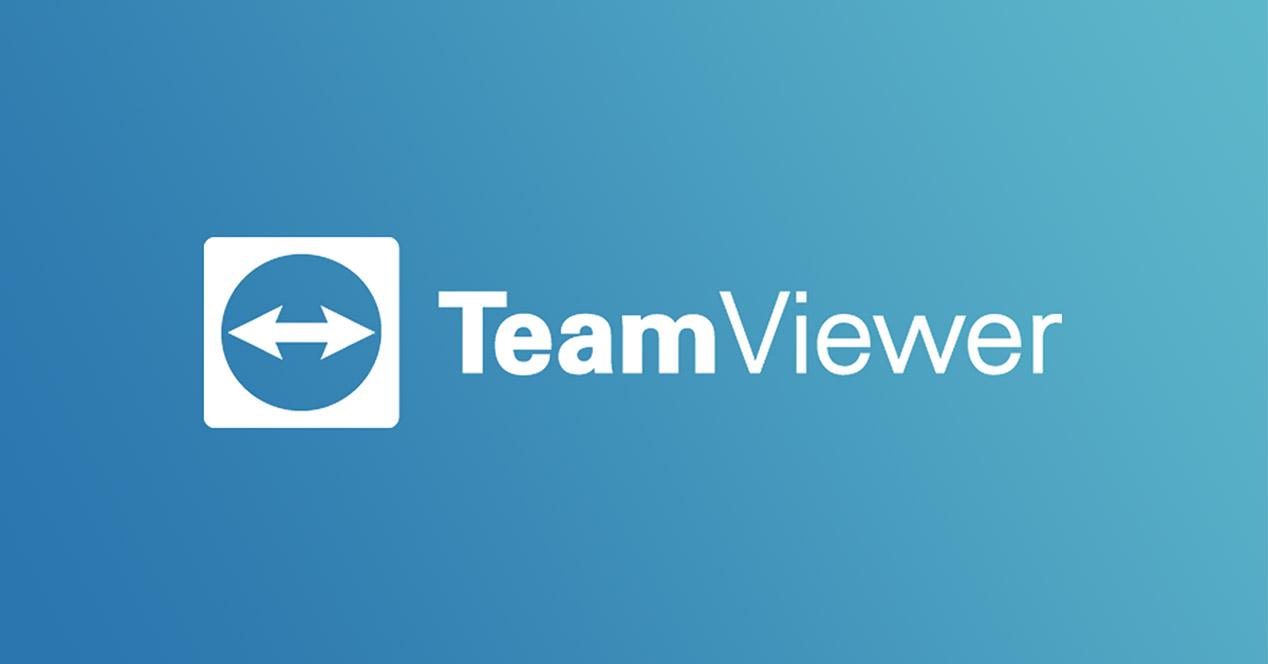
Als u dit programma intensief gaat gebruiken om verbinding te maken met uw eigen computers, dat wil zeggen op niet-commerciële basis, moet u weten dat TeamViewer kan detecteren dat het gebruik dat u maakt commercieel is en u kan dwingen te betalen voor het premium abonnement , zonder voorafgaande kennisgeving. . Het is ons overkomen dat we van TeamViewer zijn verbannen omdat we deze tool thuis gebruikten, en we hebben onze toevlucht moeten nemen tot het beste alternatief: SupRemo Control.
In de Google Play store heb je de officiële applicatie beschikbaar om te downloaden, maar het is absoluut noodzakelijk dat we het programma ook op onze computers hebben geïnstalleerd, anders werkt het niet.
Andere kenmerken van dit programma zijn dat we gemakkelijk bestanden kunnen overzetten, verschillende computers kunnen beheren in de contactensectie, kunnen chatten met de persoon achter de computer, en al het dataverkeer is gecodeerd en geauthenticeerd met respectievelijk AES en RSA.
AnyDesk
Dit programma is een van de meest populaire en wordt gebruikt door thuisgebruikers en ook door systeembeheerders. Het is een heel goed alternatief voor TeamViewer, in feite werkt het op dezelfde manier, omdat het ook gebaseerd is op omgekeerde verbindingen, zodat je geen enkel type poort hoeft te openen. Dit programma heeft ook een ID en een wachtwoord waarmee we lokaal of op afstand verbinding kunnen maken met onze computer. Dit programma is compatibel met Windows, Linux, macOS, iOS en ook Android-besturingssystemen, dus we hebben volledige ondersteuning om te controleren of te worden bestuurd met AnyDesk.
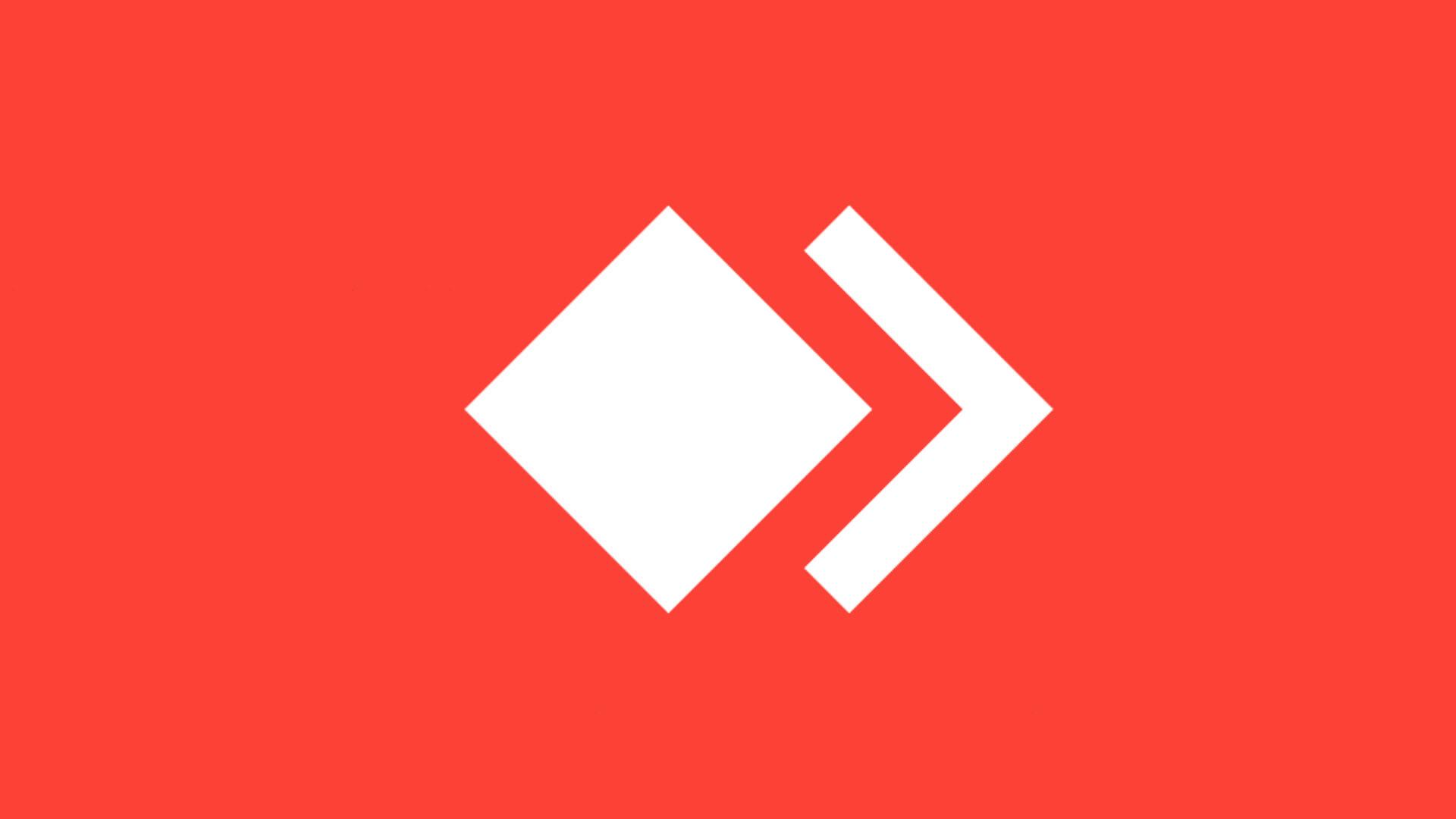
Dit programma heeft een adresboek, beveiligde bestandsoverdracht, de mogelijkheid om op afstand af te drukken, volledig onbeheerde toegang, de mogelijkheid om computers aan te zetten via WoL, en het heeft ook tweefactorauthenticatie om de veiligheid van ons account te versterken.
Net als bij TeamViewer en SupRemo Control is ook dit programma volledig gratis voor privégebruik. In het geval dat ze detecteren dat we een commercieel gebruik maken, moet de bijbehorende licentie worden gekocht, anders kunnen we deze niet opnieuw gebruiken. In de officiële Google Play Store vind je de afstandsbedieningsapplicatie voor mobiel:
Zoals u kunt zien, is deze AnyDesk-toepassing en dit programma echt compleet, en het is een van de beste alternatieven voor TeamViewer, dus we raden u aan het eens te proberen.
Conclusies
In deze lijst hebben we verschillende manieren gezien om lokaal en ook op afstand verbinding te maken met onze computer, of het nu Windows, Linux of macOS is. In ons geval gebruiken we over het algemeen het SupRemo Control-programma omdat het alles heeft wat TeamViewer biedt, maar we hebben geen problemen gehad met het niet-commerciële gebruik van het programma, iets waar we nogal wat problemen mee hadden met TeamViewer en zelfs nu hebben we zijn verbannen met het e-mailaccount dat we altijd hebben gebruikt. Met SupRemo Control hebben we toegang tot de onbeheerde externe desktop die heel gemakkelijk te gebruiken is, dus het wordt aanbevolen voor alle doelgroepen.
In het geval dat u veel computers in het lokale netwerk heeft, en zelfs gevirtualiseerde computers, is het mogelijk dat als u de SupRemo Control- of AnyDesk-programma's intensief gebruikt, ze een commercieel gebruik detecteren, in deze gevallen als u lokaal verbinding moet maken, gebruik afstandsbediening Microsoft Desktop die iets native is en heel eenvoudig te configureren, lokaal moet je onthouden dat het niet nodig is om verbinding te maken met de VPN-server, dus de verbinding is erg snel en zonder dat je meerdere apps tegelijkertijd hoeft te gebruiken. In het geval dat je het van buiten het netwerk wilt gebruiken, dan is het absoluut noodzakelijk om vooraf verbinding te maken met de VPN-server, anders kan de verbinding niet tot stand worden gebracht.
Ten slotte is een zeer interessant alternatief de Chrome Remote Desktop zelf, en dat is dat we het op elke computer kunnen gebruiken waarop we deze browser hebben geïnstalleerd, daarnaast hebben we de mogelijkheid om de verschillende pc's te synchroniseren met het Google-account om gemakkelijk en snel verbinding te maken. Dit is een van de gemakkelijkste manieren om onze pc op afstand te bedienen.